Wir zeigen Schritt für Schritt, wie Sie einen virenverseuchten Rechner wieder sauber bekommen. Und stellen die dafür nötigen Gratis-Tools vor. [...]
Wenn der Arbeitsplatz-Rechner mit Viren und anderen Schädlingen verseucht ist, müssen Sie besonders planvoll vorgehen um den Rechner zu bereinigen und Ihre wichtigen Unternehmensdaten zu retten. Wenn die Zeit drängt oder Sie sich das Geld für einen IT-Spezialisten sparen wollen, der diese Aufgabe übernimmt, dann können Sie auch selbst versuchen den Rechner von Malware zu säubern. Dabei helfen einige wenige Tools, die kostenlos sind, aber so gut wie jeden Virenbefall beheben.
In diesem Artikel zeigen wir Ihnen mit welchen Werkzeugen Rechner optimal und relativ problemlos bereinigt werden können. Zum Einsatz kommen dabei die nachfolgend genannten Werkzeuge. Die Tools laufen sowohl mit Windows 7, als auch mit Windows 8.1 & Windows 10 und sind daher universell einsetzbar. Außerdem sind die Programme seit Jahren zuverlässig im Einsatz und einfach zu bedienen:
- Kaspersky Rescue Disk
- Malewarebytes Anti-Malware
- AdwCleaner
- Spybot – Search and Destroy
- AVG Anti-Virus Free Edition 2017
Natürlich gibt es eine Vielzahl weiterer Tools. Allerdings bieten die hier vorgestellten Werkzeuge und Vorgehensweisen sehr guten Schutz und sind schnell umsetzbar. Der Autor dieses Beitrags hat mit diesen Werkzeugen bereits Dutzende Rechner bereinigt.
SCHRITT 1: REINIGUNGS-VORGANG MIT KASPERSKY-LIVE-CD
Wenn das Betriebssystem befallen ist, sollten Sie zuerst mit einer Live-CD arbeiten, da nur diese Schädlinge restlos beseitigen kann. Ist das Betriebssystem erst gestartet, laufen auch die Viren-Prozesse schon, was eine unter Umständen Bereinigung sehr schwer macht. Eine Live-CD ist auch aufgrund der Tatsache, dass CDs schreibgeschützt sind garantiert virenfrei, und deshalb bestens für die Erstreinigung geeignet. So gehen Sie vor:
1. Laden Sie sich die Live-CD/DVD von Kaspersky und brennen Sie die ISO-Datei als Datenträger-Abbild . Starten Sie danach den Rechner mit der CD oder DVD und lassen Sie den PC hochfahren.
2. Wählen Sie die gewünschte Sprache aus und bestätigen Sie mit 1 die Lizenzbedingungen.
3. Starten Sie Kaspersky Resuce Disk. Grafikmodus .
4. Wechseln Sie in den Optionen auf die Registerkarte Update .
5. Klicken Sie auf Update ausführen .
6. Sobald die neuen Definitionsdateien heruntergeladen wurden, wechseln Sie auf die Registerkarte Untersuchung von Objekten .
7. Markieren Sie alle Festplatten, die im System eingebunden sind, und klicken Sie danach auf Untersuchung von Objekten starte n.
8. Lassen Sie alle Viren und befallenen Dateien entfernen.
9. Starten Sie den Scanvorgang noch einmal und stellen Sie sicher, dass keinerlei Viren mehr auf dem System sind.
10. Durch diesen Schritt haben Sie schon die meisten Angreifer entfernt.
SCHRITT 2: MALEWAREBYTES ANTI-MALWARE NUTZEN
In unserem Test zeigte das Programm Malwarebytes Anti-Malware Free die beste Reinigungsleistung im Vergleich. Kein anderes Tool konnte ausnahmlos alle Schädlinge und deren Folgen so vollständig von den Test-Systemen entfernen wie Malwarebytes. Die Nutzung des Tools ist aber ganz einfach. Nachdem Sie es heruntergeladen, installiert und gestartet haben, wird zunächst die Datenbank des Tools mit Malware-Signaturen und -Erkennungsmustern aktualisiert. Klicken Sie danach auf „Jetzt durchsuchen“ um Ihr System zu scannen. Der Vorgang kann einige Minuten dauern.
Danach sehen Sie alle auf Ihrem System infizierten Dateien aufgelistet. Setzen Sie jeweils einen Haken daneben, und klicken dann auf „Auswahl entfernen“, um die Schädlingen von Ihrem System zu tilgen.
SCHRITT 3: ADW CLEANER NUTZEN
Eines der aktuell bekanntesten Werkzeuge für das Entfernen von Adware, Toolbars und ungewollten Programmen aus Windows ist die Freeware AdwCleaner. Mit dieser bereinigen Sie Windows sehr zuverlässig und vor allem sehr einfach. Sie müssen das Tool nicht installieren, sondern können es direkt starten. Daher eignet es sich hervorragend als mobiles Tool auf einem USB-Stick.
1. Klicken Sie auf der Webseite auf ToolsAdwCleaner .
2. Klicken Sie auf Click here to download AdwCleaner .
3. Klicken Sie auf Jetzt downloaden .
4. Kopieren Sie die *.exe-Datei mit dem Cleaner auf den Rechner, den Sie bereinigen wollen.
5. Klicken Sie auf die Schaltfläche I Agree .
6. Anschließend lädt das Tool notwendige Dateien herunter.
7. Klicken Sie auf die Schaltfläche Suchen .
8. Lassen Sie alle Einträge, die das Tool findet, auf allen Registerkarten löschen.
9. Lassen Sie danach den Rechner noch einmal scannen um sicherzustellen, dass sich kein Virus mehr auf dem Rechner befindet.


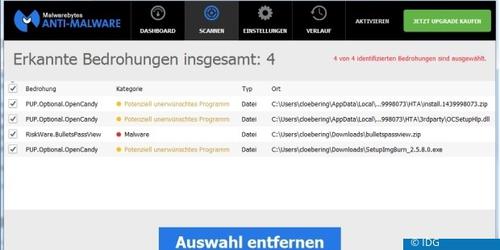
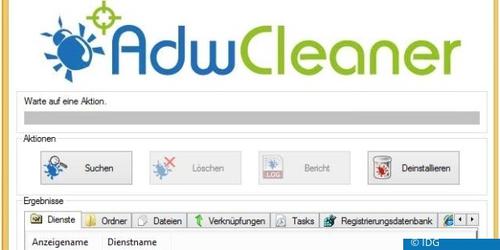









Be the first to comment